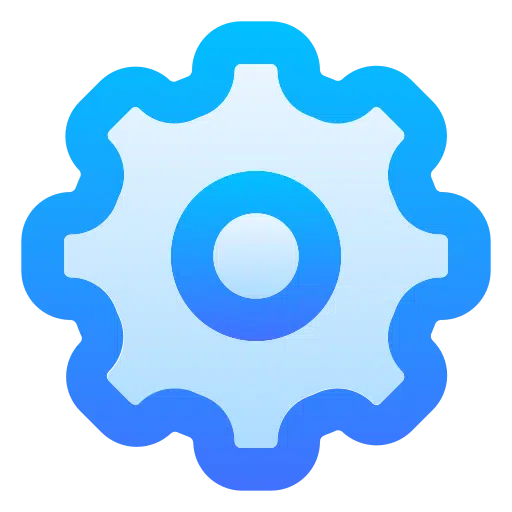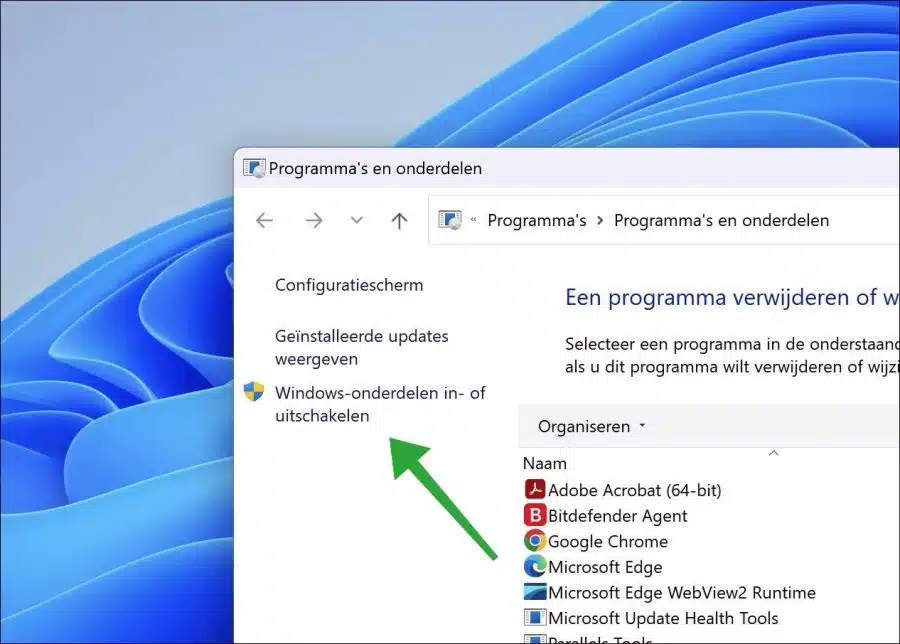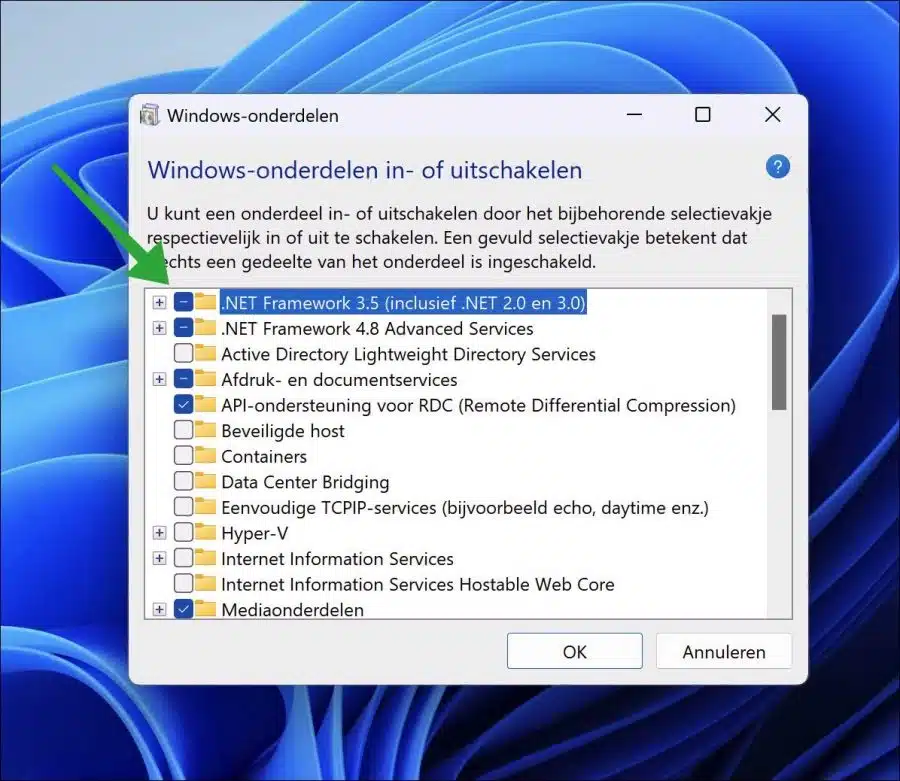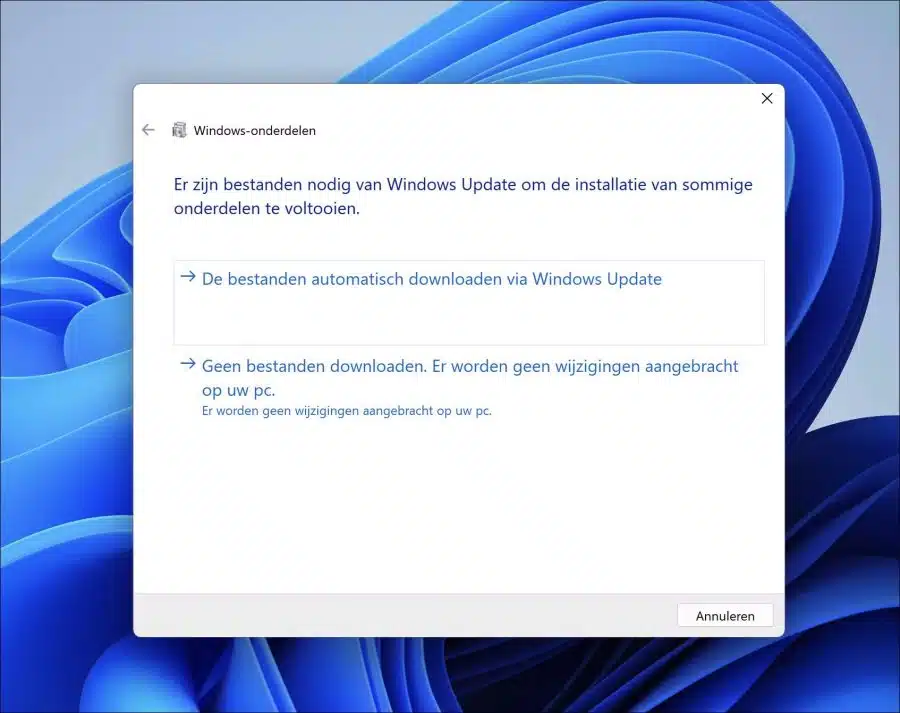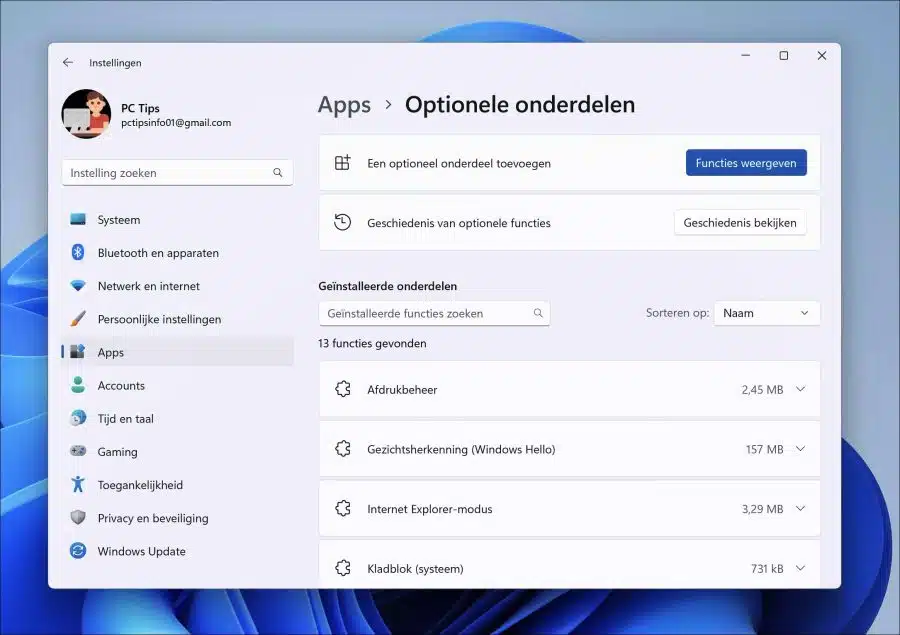Windows 中的可选功能是 Windows 中默认不安装的功能、工具或应用程序。这些是您必须自己安装的部件。
通过安装可选组件,您可以在 Windows 中添加附加功能。还有一些组件可以提供功能 添加应用程序 比如说它 NET框架。。这是一个软件开发框架,允许使用不同的编程语言或 Windows媒体播放器 是播放音频、视频和其他媒体文件的可选组件。
添加可选组件会安装可选组件正常工作所需的文件和注册表引用,而删除可选组件会删除这些文件和注册表引用,从而禁用该组件。其中一些功能还为 Windows 添加了更多功能,例如添加对某些文件格式的支持或允许使用某些程序。
如果您需要安装可选组件来添加或执行某些功能,请按以下步骤操作。
在 Windows 11 或 10 中安装可选组件
您可以从控制面板安装(或删除)可选组件。右键单击“开始”按钮。在菜单中单击“执行”。在运行窗口中输入:appwiz.cpl。
然后单击左侧菜单中的“打开或关闭 Windows 功能”。
要安装可选组件,请单击该组件,然后单击底部的“确定”进行安装。您还可以单击“+”号来安装其他组件。这些是您可以通过选择选项来安装或删除的子组件。如果要删除某个部分,请清除该复选框。单击“确定”确认。
对于某些可选组件,需要通过 Windows 更新来完成某些组件的安装。然后,您可以让 Windows Update 自动下载这些文件。下载后,可选组件将自动安装。
在 Windows 11 中,还有其他可选组件设置。
打开设置。然后单击左侧的“应用程序”,然后单击“可选组件”。您可以在此处查看已安装的可选组件以及可选功能的历史记录。
阅读更多: 在 Windows 11 中安装可选更新和驱动程序
我希望这对你有帮助。感谢您的阅读!